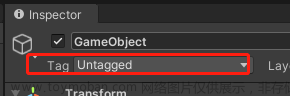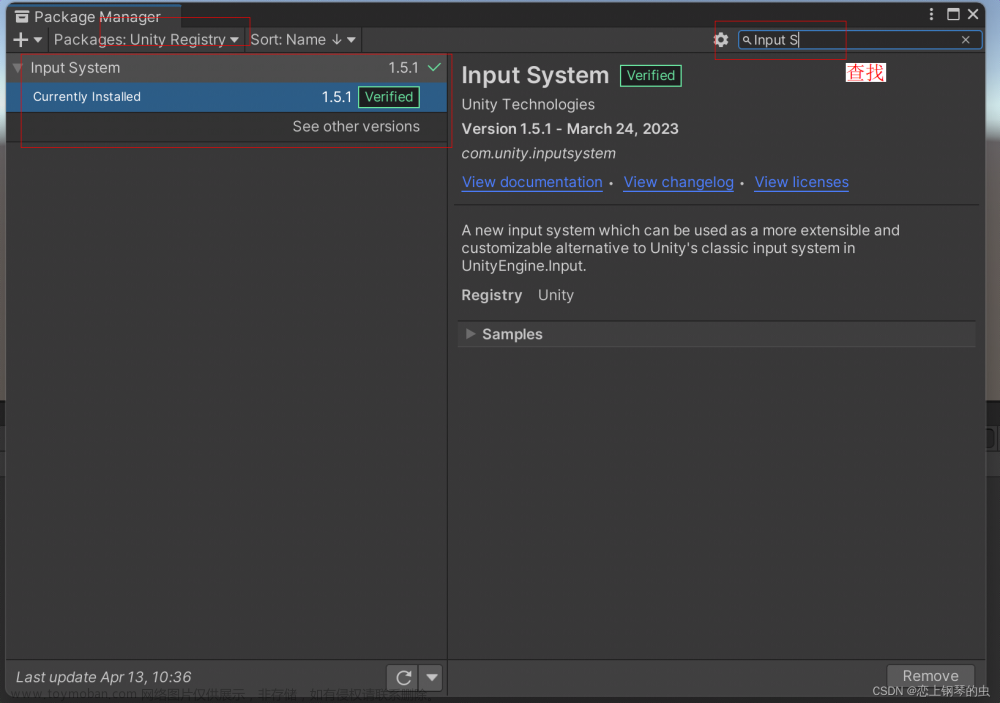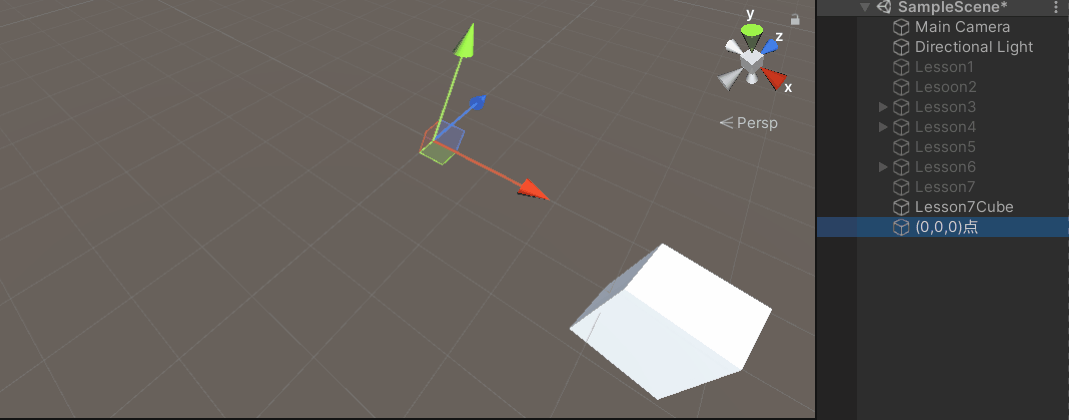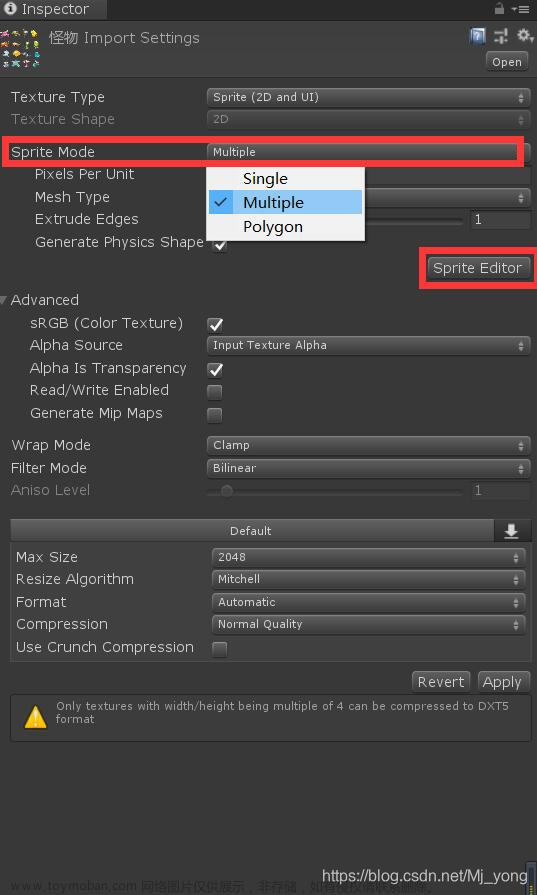创建空对象RandomObject及对应C#脚本RandomObject
在脚本中声明数组RandomObjects用于保存生成对象的类型,在project文件中拖入对象。 文章来源:https://www.toymoban.com/news/detail-552161.html
文章来源:https://www.toymoban.com/news/detail-552161.html
按下S键在x方向上随机产生一种游戏对象
public GameObject[] randomObjects;
private float zBound = 30f;
private float xBound = 10f;
// Update is called once per frame
void Update()
{
if (Input.GetKeyDown(KeyCode.S))
{
float xrange=Random.Range(-xBound,xBound);
int index = Random.Range(0, randomObjects.Length);
Vector3 pos = new Vector3(xrange, 0,zBound);
Instantiate(randomObjects[index],pos , randomObjects[index].transform.rotation);
}
}
将脚本绑定对象
先将脚本拖到一个对象上,然后点击检查器-覆盖-应用到全部,这样将使所有预制件都拥有该属性。文章来源地址https://www.toymoban.com/news/detail-552161.html
到了这里,关于Unity--随机生成游戏对象的文章就介绍完了。如果您还想了解更多内容,请在右上角搜索TOY模板网以前的文章或继续浏览下面的相关文章,希望大家以后多多支持TOY模板网!